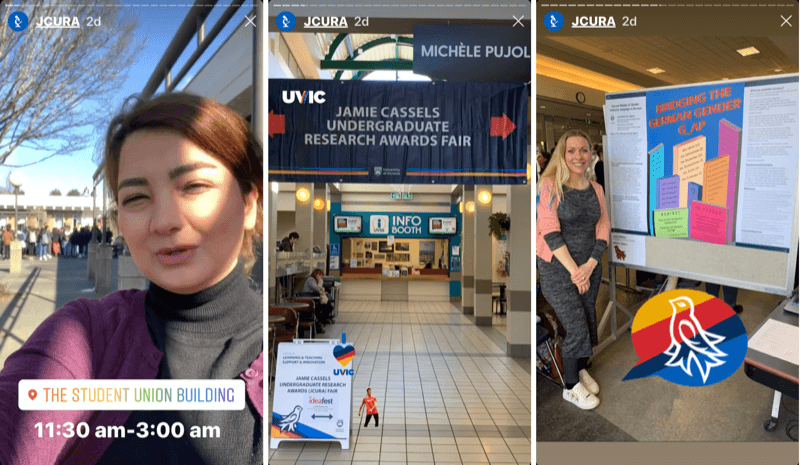5 essentiële ToDoist-integraties die u nu moet installeren
Mobiel Appel Todoist Held Android / / March 17, 2020
Laatst geupdate op

Besteed meer tijd aan wat belangrijk is en minder aan taakbeheer. Door ToDoist te integreren met andere online services, kunt u veel van het werk dat nodig is om uw drukke leven te behouden, automatiseren.
Van alle cloudgebaseerde todo-services blijft ToDoist een van de meest complete, nuttige van allemaal. Veel van zijn kracht gaat echter verder dan de functies die u in de service aantreft. Het komt van externe applicaties waar u de service op kunt aansluiten.
Het bijhouden van alle dingen die u in uw leven moet doen, is niet altijd gemakkelijk. Je hebt gezinsvereisten, werktaken, gezondheidsonderhoud en nog veel meer. Door ToDoist te integreren met andere online services, kunt u veel van het werk dat nodig is om uw drukke leven te behouden, automatiseren.
Notitie: Hoewel de screenshots voor dit artikel van Android zijn, is het dat ook beschikbaar voor iOSook.
ToDoist en Google Home & Assistant
Zodra u verbinding heeft gemaakt Google Home en Assistant
Om dit in te stellen, opent u gewoon de Google Assistent-app en zeg "Laat me met Todoist praten". Dit brengt u naar een inlogscherm waar u uw inloggegevens moet typen.
Als je dat eenmaal hebt gedaan, kun je je stem gebruiken om naar de volgende taak of alle taken voor vandaag te vragen door "lees mijn volgende taak" te zeggen.
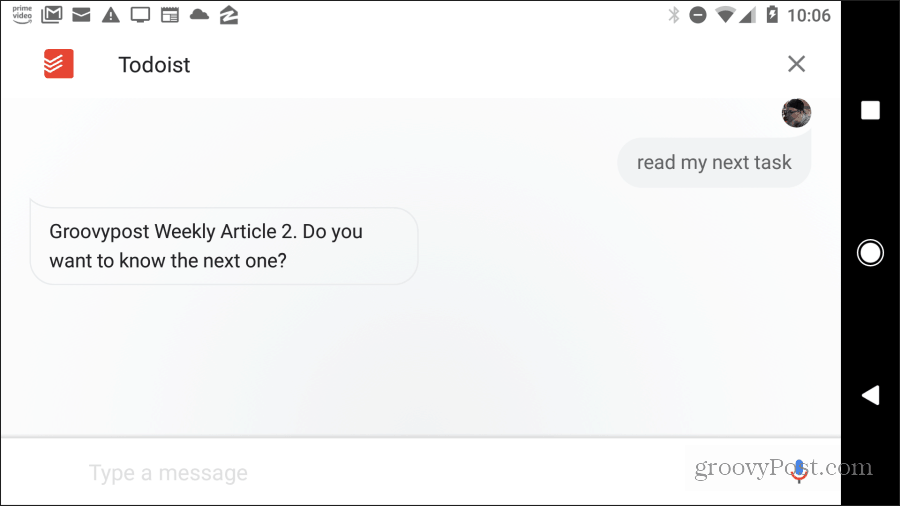
Als je een nieuwe taak aan ToDoist wilt toevoegen, zeg dan gewoon "voeg een taak toe" gevolgd door de taak die je wilt toevoegen.
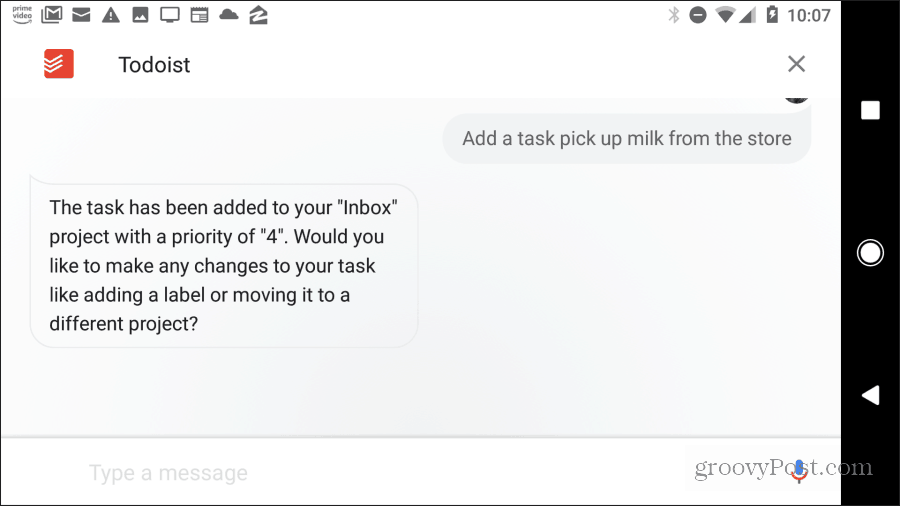
Hiermee wordt de taak rechtstreeks in je Todoist-inbox ingevoegd. Met deze integratie kunt u uw dagelijkse taken overal beheren, zelfs als u zich niet in de buurt van een computer bevindt.
ToDoist automatiseren met IFTTT
IFTTT is altijd een van de meest populaire, gratis tools geweest om je leven te automatiseren. Eenmaal geïntegreerd, kan het uw dagelijkse productiviteit aanzienlijk verhogen.
Om verbinding te maken, logt u in op uw IFTTT-account, klikt u op uw profielafbeelding en selecteert u Mijn diensten uit het menu.
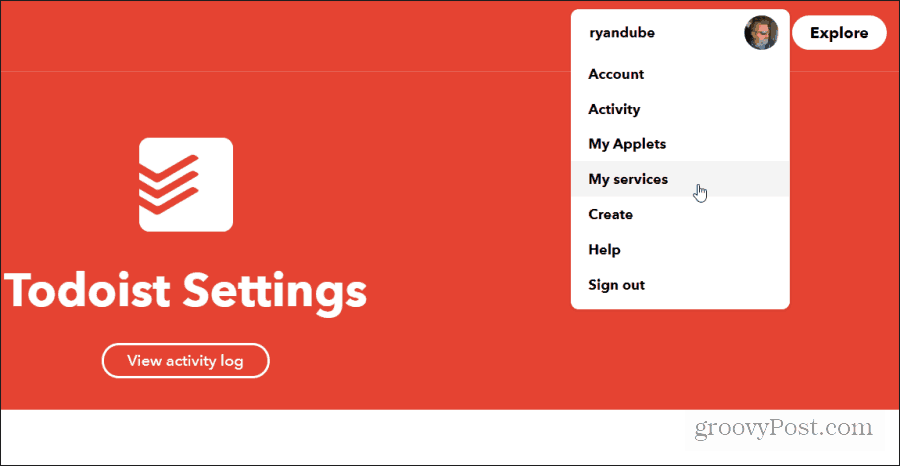
Als je klaar bent met het toevoegen van ToDoist aan je IFTTT-account, selecteer je je profielafbeelding opnieuw en selecteer je Creëer.
Wanneer u selecteert Deze en selecteer de ToDoist-service, je hebt toegang tot de volgende "triggers" voor een IFTTT-automatisering.
- Elke keer dat u een nieuwe taak maakt met of zonder een specifiek label
- Je voltooit een taak in ToDoist met of zonder label
U kunt deze triggers gebruiken om een van de volgende creatieve automatiseringen uit te voeren:
- Telkens wanneer u een taak voltooit om uw website bij te werken, stuurt u automatisch een Tweet- of FB-bericht naar de startpagina van uw site.
- Als u een taak heeft voltooid die uw echtgenoot u heeft gevraagd, stuur hem dan automatisch een e-mail om hem dit te laten weten.
- Wanneer u een wekelijkse rapportagetaak voor uw baas voltooit, e-mail dan automatisch de Google Sheet-link naar uw baas.
Wanneer u selecteert Dat en selecteer de ToDoist-service, u hebt toegang tot de volgende "acties" voor een IFTTT-automatisering.
- Maak een nieuwe taak
Met de verscheidenheid aan triggers die beschikbaar zijn op IFTTT, zijn de mogelijkheden voor het automatisch maken van taken onbeperkt.
- Maak een sms van je partner beginnend met de woorden "zou je" een nieuwe taak in ToDoist kunnen maken met de sms-tekst.
- Stel een timer in om op de eerste dag van de maand automatisch een nieuwe taak te maken om je huur te betalen.
- Telkens wanneer u een document aan uw Dropbox-account met de naam "projectoverzicht" toevoegt, maakt u een nieuwe taak in ToDoist om het project in taken op te splitsen.
- Wanneer je bent getagd in een foto op Facebook, maak dan een ToDoist-taak met een link naar de post om de post later op de dag te bekijken.
Zoals u kunt zien, wordt de verscheidenheid aan levensautomatiseringen die u kunt maken met een IFTTT- en ToDoist-link alleen beperkt door uw verbeeldingskracht.
ToDoist automatiseren met Zapier
Zapier lijkt veel op IFTTT, maar is op veel manieren ook veel krachtiger. Hiermee kunt u automatiseringen aan elkaar koppelen, zodat u een lange reeks gebeurtenissen kunt verwerken.
Het eerste dat u wilt doen, is een bezoek brengen aan de Zapier ToDoist integratiepagina en koppel uw accounts.
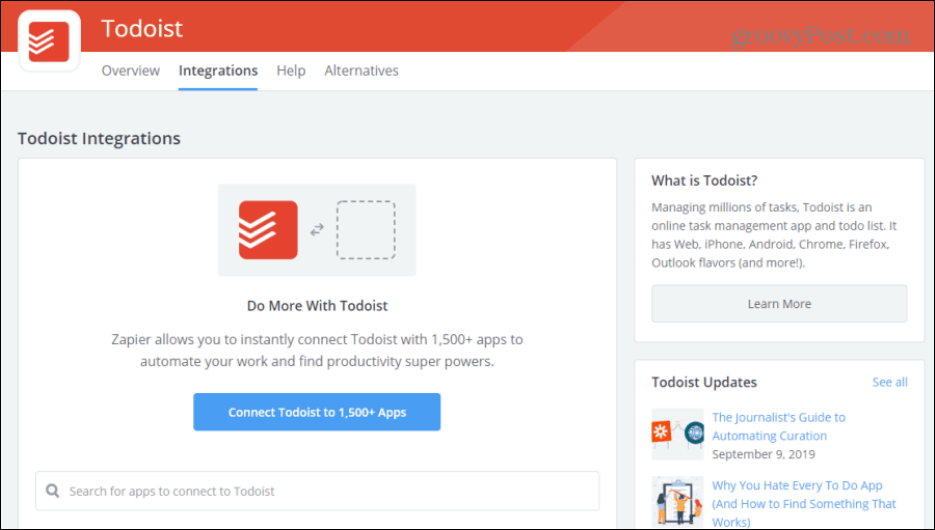
ToDoist-triggers die beschikbaar zijn in Zapier om automatisering te initiëren, zijn onder meer:
- Een taak voltooien
- Een nieuwe taak toevoegen
- Een nieuw project toevoegen
ToDoist-acties die beschikbaar zijn in Zapier en die u kunt activeren vanuit alle andere apps die u in Zapier heeft verbonden (zoals SMS, Slack, Gmail en meer), zijn onder meer:
- Maak een project
- Maak een taak
- Markeer de taak als voltooid
- Voeg commentaar toe aan het project
- Nodig een gebruiker uit voor een project
- Werk een taak bij
- Voeg een opmerking toe aan een taak
Zoals u kunt zien, zijn ToDoist-automatiseringen in Zapier veel flexibeler.
Enkele van de indrukwekkende automatiseringen die je in ToDoist kunt maken met Zapier zijn:
- Telkens wanneer u een e-mail van een sollicitant ontvangt, voegt u een opmerking toe aan uw ToDoist-huurtaak met het e-mailadres van de sollicitant en een nieuwe subtaak om op de e-mail te reageren.
- Wanneer u in Excel een selectievakje heeft geselecteerd dat een nieuwe medewerker volledig is opgeleid, voegt u deze automatisch toe aan hun project voor toewijzingstaken in ToDoist.
- Wanneer de weersvoorspelling voor regen is, activeert het een taakherinnering om uw paraplu aan het werk te brengen.
Gebruik Zapier om uw taken automatisch te beheren. Hierdoor kunt u zich meer concentreren op zaken die er toe doen en minder tijd besteden aan taakbeheer.
ToDoist werkt uw agenda voor u bij
In de instellingen van ToDoist kunt u ToDoist integreren met uw Google-account. Als je dat doet, kun je het integreren met Google kalender.
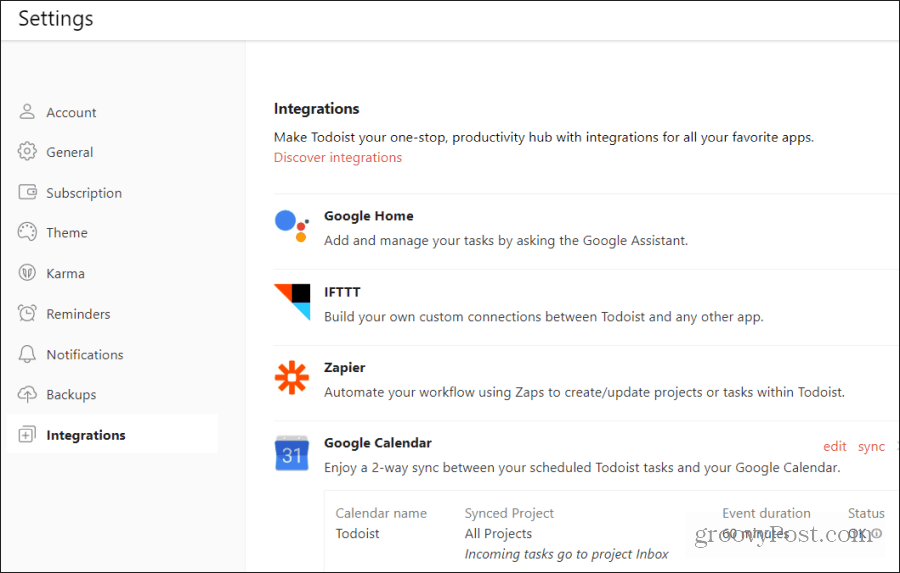
Google kalender integratie is handig en handig. Het voegt automatisch al uw taken met een geplande vervaldatum toe aan uw agenda.
Alle taken die worden toegevoegd, worden toegevoegd met een vergelijkbare kleurcode, zodat u weet dat ze afkomstig zijn van uw ToDoist-account.
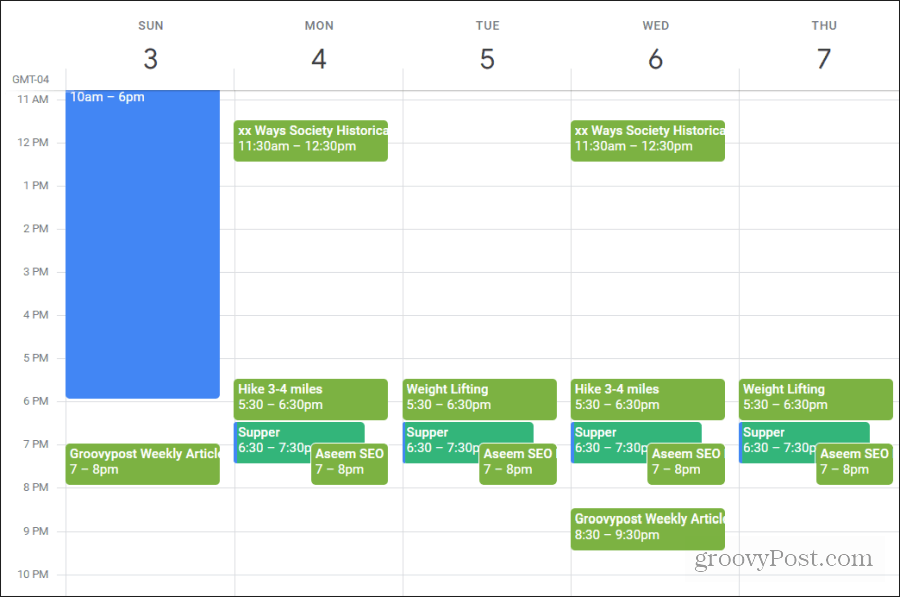
U hoeft zich nu geen zorgen meer te maken over het tegelijkertijd beheren van zowel ToDoist als uw agenda. Telkens wanneer u een taak met een vervaldatum toevoegt (of het nu een enkele taak is of een terugkerende taak), beheert ToDoist uw agenda voor u.
Dit verkleint de kans dat u vergeet aan die taak te werken. Vooral als je al de gewoonte hebt om je te controleren Google kalender elke dag.
Locatiegebaseerde herinneringen met Google Maps
Zou het niet leuk zijn om eraan herinnerd te worden wat je op een locatie moet doen als je aankomt? Je zou een boodschappenlijst kunnen maken in het notitiegedeelte van een ToDoist-boodschappentaak. Laat die taakherinnering dan verschijnen wanneer u bij de supermarkt aankomt. Of laat je training routine voor de nacht pop-up wanneer je aankomt in de sportschool.
Dit is gemakkelijk te doen wanneer u ToDoist locatiegebaseerde herinneringen gebruikt die zijn gesynchroniseerd met uw Google-account.
Om deze locatiegebaseerde herinneringen te gebruiken, selecteert u gewoon de locatie wanneer u herinneringen instelt voor elke taak in ToDoist.
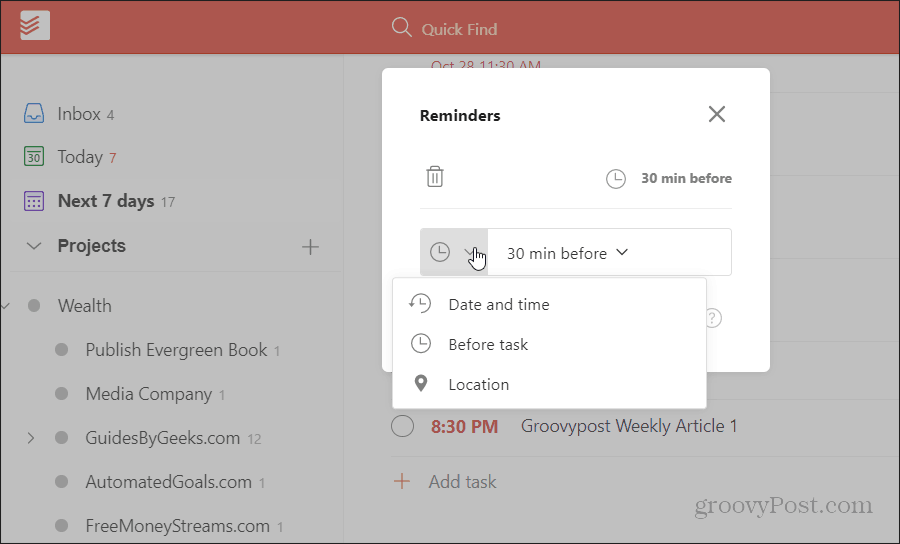
Typ vervolgens gewoon het adres van de locatie die u voor deze herinnering wilt gebruiken. Je ziet de locatie verschijnen op een kleine Google Map. Sluit de herinnering als je klaar bent met het toevoegen van de locatie.
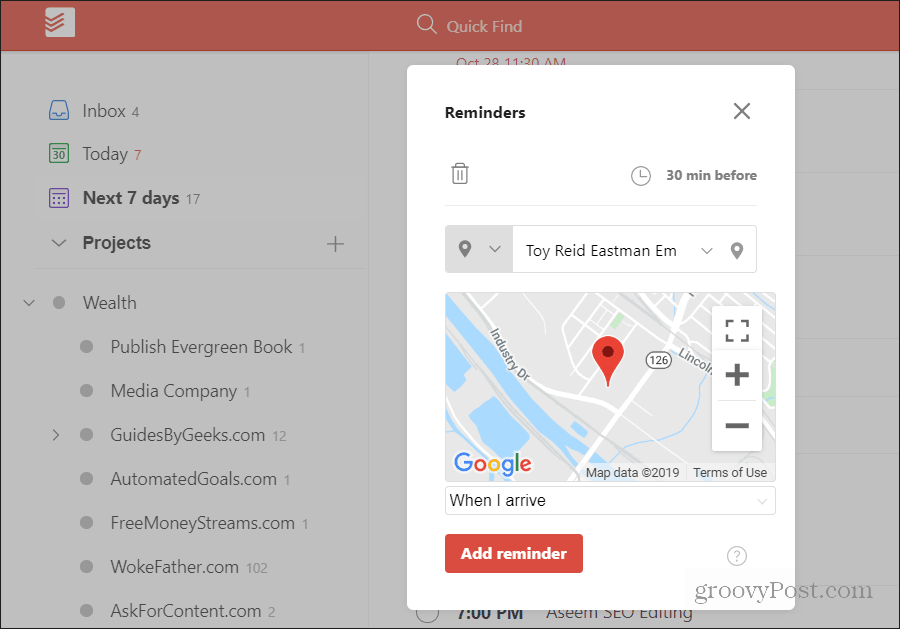
Zolang je maar hebt de ToDoist-app geïnstalleerd op uw telefoon, ontvangt u de locatiegebaseerde herinnering wanneer u op die locatie aankomt.
Taken maken vanuit Slack
Er is ook een handig Slap integratie met ToDoist waarmee u taken kunt toevoegen met opdrachten rechtstreeks vanuit de Slack-interface.
Voor het integreren van ToDoist met Slack zijn de machtigingen van de eigenaar van de werkruimte vereist. De eigenaar van de werkruimte hoeft alleen maar de pagina met integratierechten te bezoeken om deze te verstrekken.
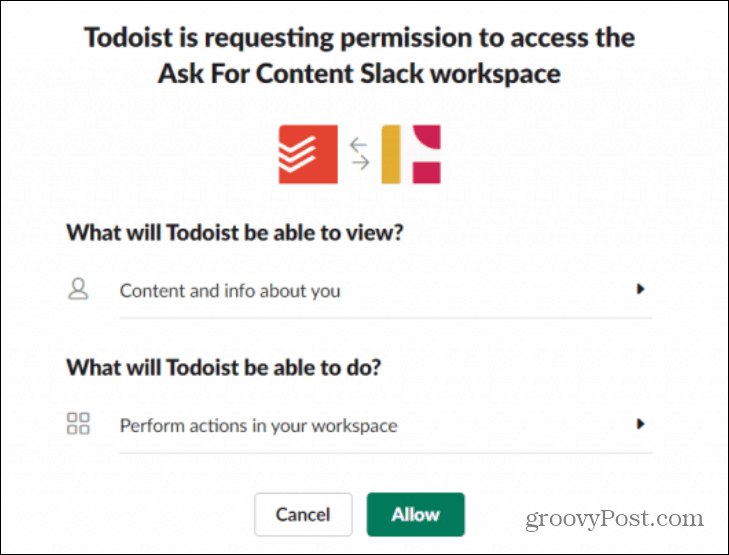
Zodra de ToDoist-integratie is geïnstalleerd in de Slappe werkruimtekunt u de /todoist commando om nieuwe taken te starten.
Typ bijvoorbeeld: "/ todoist schrijf een groovypost-artikel op zaterdag om 20.00 uur"Voegt die taak automatisch toe op de door jou aangegeven dag en tijd in je ToDoist-account.
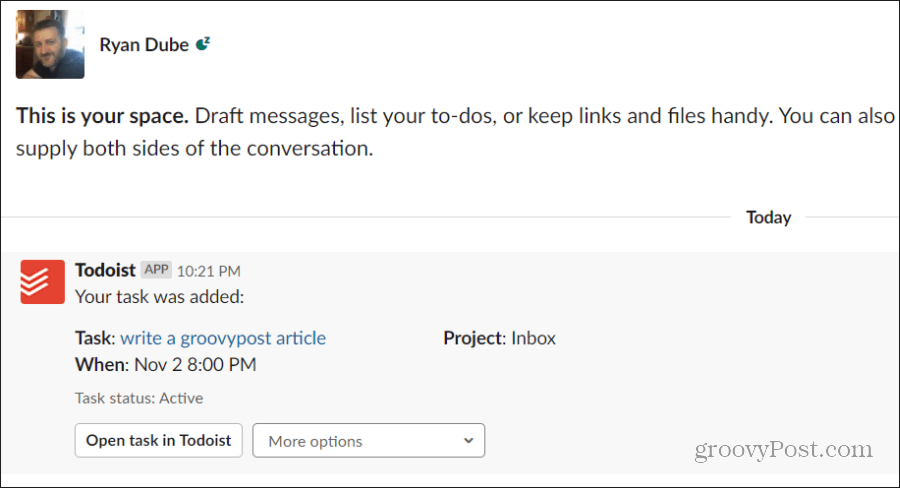
De... gebruiken Meer opties dropdown, kunt u die taken ook uitvoeren als u dat wilt.
ToDoist-integraties gebruiken
Dit zijn enkele van de handigste ToDoist-integraties waarmee u productief en georganiseerd kunt blijven. Dit geldt zelfs als je apps en services gebruikt buiten ToDoist zelf. Met deze integraties kun je taken toevoegen en beheren, waar je ook bent en wat je ook doet.